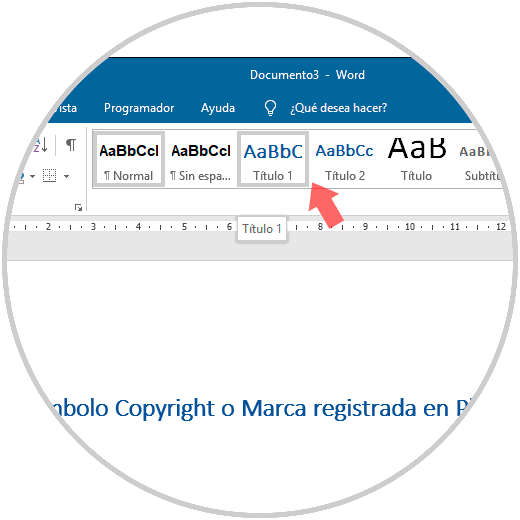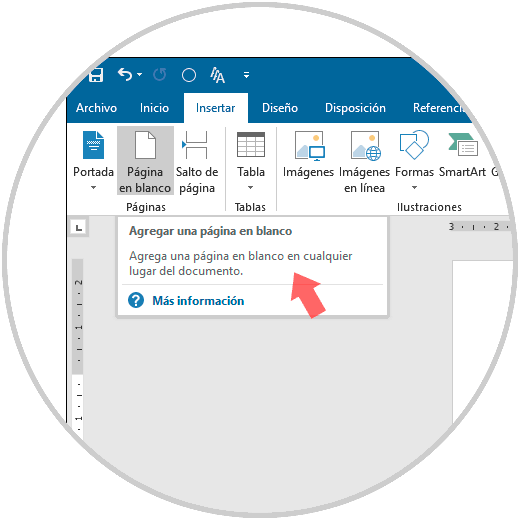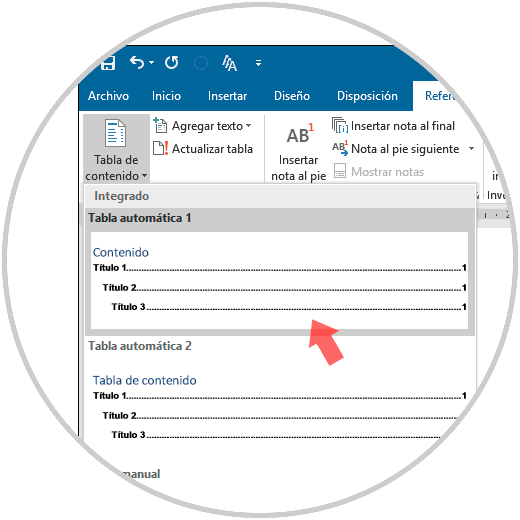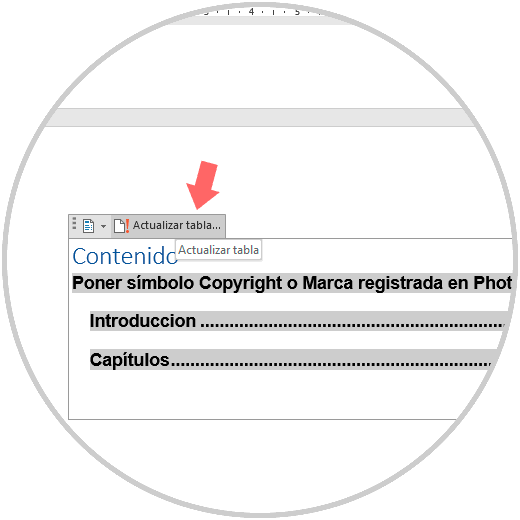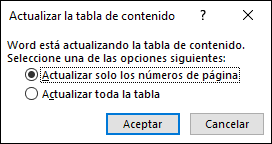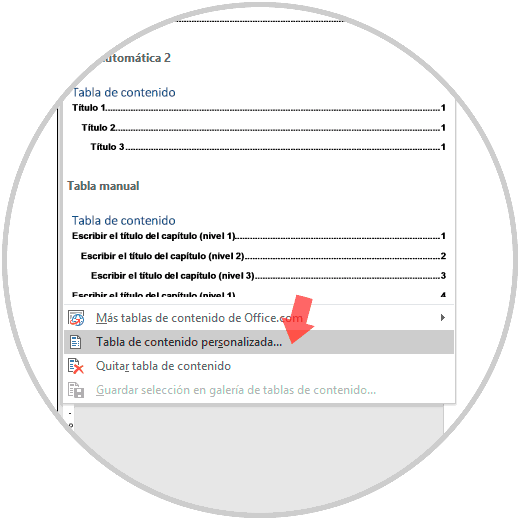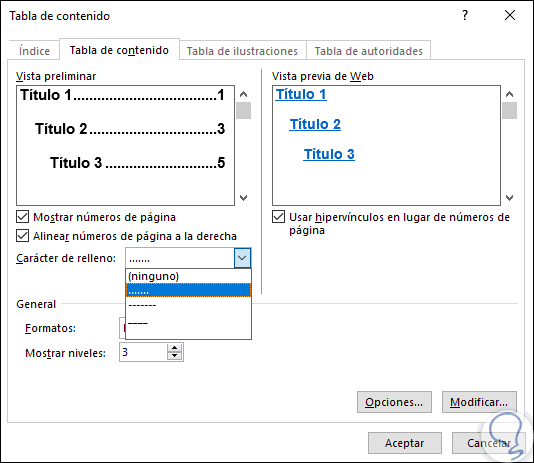📖 Cómo Crear un Índice Automático en Word 📖
Crear un índice automático en Microsoft Word es una habilidad esencial para cualquier persona que trabaje con documentos extensos. Un índice no solo mejora la presentación del documento, sino que también facilita la navegación para los lectores. En este post, aprenderás cómo generar un índice automático en Word de manera sencilla y efectiva, y exploraremos su importancia, ventajas y desventajas.
🚀 Importancia de un Índice Automático
Un índice bien elaborado permite a los lectores encontrar rápidamente las secciones y temas de interés en tu documento. Esto es especialmente útil en tesis, informes, manuales y cualquier otro documento largo. Además, un índice automático se actualiza fácilmente cuando haces cambios en el documento, ahorrándote tiempo y esfuerzo.
🌟 Ventajas de Usar un Índice Automático
| Ventaja | Descripción |
|---|---|
| Ahorro de Tiempo | Genera y actualiza el índice automáticamente conforme realizas cambios en el documento. |
| Mejora de la Navegación | Facilita la búsqueda de secciones específicas dentro de un documento extenso. |
| Profesionalismo | Da una apariencia más profesional y organizada a tus documentos. |
📉 Desventajas de Usar un Índice Automático
| Desventaja | Descripción |
|---|---|
| Dependencia del Formato | Requiere que uses estilos de título correctamente para funcionar bien. |
| Compatibilidad | Puede haber problemas de compatibilidad con versiones muy antiguas de Word. |
🛠️ Pasos para Crear un Índice Automático en Word
Paso 1: Asignar Estilos a los Títulos
En primer lugar, debemos identificar los títulos y asignar su relevancia. Para ello, seleccionamos el título del documento y vamos al menú Inicio. En el grupo Estilos, seleccionamos la opción Título 1. Hacemos lo mismo con los subtítulos, seleccionando Título 2 o la opción adecuada.
Paso 2: Insertar una Página en Blanco
Una vez asignados los estilos, iremos al menú Insertar y en el grupo Páginas, seleccionamos Página en blanco. Aquí es donde se creará el índice en Word.
Paso 3: Insertar la Tabla de Contenido
Con la página en blanco insertada, vamos al menú Referencias y en el grupo Tabla de contenido, pulsamos sobre la opción Tabla de contenido.
Paso 4: Seleccionar el Estilo de la Tabla de Contenido
Seleccionamos la primera opción y podemos ver que automáticamente se introducen los valores según el orden de prioridad asignado.
Paso 5: Actualizar la Tabla de Contenido
En caso de alguna modificación en el contenido, debemos seleccionar la tabla de contenido y dar clic en la opción Actualizar tabla.
Paso 6: Elegir el Tipo de Actualización
Veremos las siguientes opciones para definir qué tipo de actualización ejecutar.
Paso 7: Personalizar la Tabla de Contenido
Podemos personalizar la tabla dando clic en Tabla de contenido y seleccionando la opción Tabla de contenido personalizada.
Paso 8: Ajustar Configuraciones de la Tabla de Contenido
Se desplegará una ventana donde podemos definir qué cambios realizar. Una vez configurado, pulsamos en Aceptar.
📞 ¡Empieza Hoy Mismo!
Ahora que conoces cómo crear un índice automático en Word, ¡es hora de ponerlo en práctica! Un índice bien estructurado no solo mejora la apariencia de tu documento, sino que también facilita la lectura y navegación. ¡Prueba estos pasos y transforma tus documentos hoy mismo!
¿Te resultó útil este artículo? 👉 Sigue nuestro blog para más contenido interesante y consejos útiles sobre tecnología y productividad. También puedes seguirnos en nuestras redes sociales para estar al tanto de las últimas novedades.


.png)